전반적인 정보에 관한 질문:
도움말 색인으로 돌아가기
브라우저 캐쉬와 쿡키 제거하기
브라우저 캐시와 쿠기 삭제하기
캐시란? 방문한 사이트로부터 저장된 이미지, 문자 또는 사운드 파일들.
쿠키란? 사이트 방문중에 사용자의 맞춤내용들을 저장하는 파일.
왜 캐시와 쿠키를 지우나요? 오래된 캐시와 쿠키는 새로운 사이트코드와 충돌할 수 있습니다.
쿠키를 삭제하고 다시 로그인하세요
아래의 설명대로 캐시와 쿠키를 수동으로 삭제할 수 있습니다:
Step #1 - 운영체제를 확인하세요 (윈도우 또는 맥 OS X).
Step #2 - 브라우저와 버전을 확인하세요.
Step #3 - 단계별 설명대로 아래 링크를 클릭하세요:
윈도우 인터넷 익스플로러 8.x 에서 11.x 설명
- 인터넷 익스플로러를 실행하세요. 도구 메뉴를 클릭하세요.
도구 메뉴가 보이지 않으면 키보드의 Alt 키를 눌러서 메뉴를 보이게 하세요. - 브라우징 기록 삭제를 클릭하세요
- 임시 인터넷 파일과 쿠키 옆의 박스에 체크하세요. 다른 박스들은 선택하지 마세요.
- 삭제하기 버튼을 클릭하세요.
사파리 8.x 설명
캐시 지우기:
- 사파리 메뉴를 클릭하세요.
- 캐시 비우기를 선택하세요.
- 비우기를 클릭하세요.
쿠키 지우기:
- 사파리 메뉴를 클릭하세요.
- 설정을 선택하세요.
- 보안을 클릭하세요.
- 모든 웹사이트 데이터 삭제를 클릭하세요.
- 지금 삭제하기를 클릭하세요.
구글 크롬 42.x 설명
- 설정 아이콘을 클릭하세요 (브라우저 도구바 오른쪽 위 구석에 3 개의 줄).
- 기록을 클릭하세요.
- 브라우징 데이터 삭제... 버튼을 클릭하세요.
- “다음 아이템들을 삭제" 드롭다운 메뉴를 클릭하고 처음부터를 선택하세요.
- 쿠키와 다른 사이트 플러그인 정보와 저장된 이미지와 파일들 옆의 박스에 체크하세요.
- 브라우징 정보 버튼을 누르세요.
모질라 파이어폭스 37.x 와 38.x 설명
- 메뉴에서 기록을 클릭하세요.
- 최근 기록 지우기…를 클릭하세요.
- 삭제시간범위를 모두로 변경하세요.
- 캐시와 쿠키 옆의 박스에 체크하세요.
- 지금 지우기 버튼을 클릭하세요.
윈도우 화면캡쳐 이미지
맥 OS X 화면캡쳐 이미지
운영체제/브라우저와 브라우저 버전 확인하기
운영체제 확인하기
회원에게 화면의 왼쪽 아래 또는 위 코너를 살펴보도록 하세요.
- 초기설정으로는 윈도우 도구바는 항상 화면의 아래에 위치해 있습니다. 시작메뉴 또는 윈도우 로고는 왼쪽 하단 구석에 보입니다.
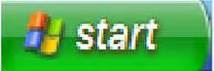 | 시작메뉴는 윈도우 운영체제를 나타냅니다(예: 윈도우XP). |
 | 윈도우 로고는 윈도우 운영체제를 나타냅니다. |
- 초기설정으로는 맥 OS X 는 화면의 상단에 위치합니다. 애플 아이콘이 왼쪽 상단 구석에 보입니다.
 | 왼쪽 상단 구석의 애플 아이콘은 맥 OS X 운영체제를 나타냅니다. |
브라우저 확인하기
윈도우 운영체제: 회원에게 브라우저 메뉴바의 오른쪽 상단에 있는 도움을 클릭하게 하고, "이 브라우저에 대하여
"를 선택하게 하세요. 만약 도움 메뉴가 보이지 않으면 키보드의 Alt 키를 눌러서 메뉴를 보이게 하세요.
윈도우용 인터넷익스플로러
윈도우용 모질라 파이어폭스
윈도우용 사파리
맥 OS X: 회원이 어떤 브라우저를 사용중인지를 보이도록 메뉴의 왼쪽 끝을 보게 하세요. 버전을 확인하려면 맨 왼쪽의 메뉴를 클릭하고 (예: 사파리) 프로그램에 대하여…를 선택하게 하세요.
Safari for OSX
Mozilla for OSX
브라우저와 운영체제가 확인되면, 질문 2의 적당한 링크를 클릭하고 단계별 설명을 제공할 수 있습니다.
AdultFriendFinder의 목적은 무엇인가요?
AdultFriendFinder 사이트의 목적은 인터넷의 힘을 이용하여 회원님께서 야망이 있고, 성공적인 사람들을 가능한 한 쉽게 만나도록 해주는데 있습니다. AdultFriendFinder에서, 데이트, 로맨스, 우정, 그리고 다양한 형태의 파트너를 연결하고 만나는 도구로서 이 사이트를 사용하는 커뮤니티 사람들을 만나게 될 것입니다. 이상형을 찾을 수 있도록, 저희는 검색의 범위를 좁히는, 여러가지 강력한 기능들을 제공합니다. 그래서 찾고자 하시는 정확한 종류의 사람을 만나실 수 있습니다. 수시로, 또한 새로운 기능들을 추가하고 있으니 AdultFriendFinder에 시간을 내어서 성공적이고 즐거운 경험 되시기 바랍니다.
AdultFriendFinder는 정말 무료인가요?
AdultFriendFinder는 다양한 멤버쉽의 패키지를 제공합니다. 기본 멤버쉽은무료입니다. 기본회원으로서, 채팅을 할 수 있고, 인스턴트 메시지를 보낼 수 있으며, 세계적인 데이타베이스의 프로필을 검색할 수 있습니다. 또한 대화식의 매거진에 접속할 수 있어서 조언을 게시하거나 질문에 답할 수 있으며 시나 기사를 게시할 수 있습니다. 기본회원으로서 할 수 있는 것이 충분히 있습니다! 만일 검색에 속도를 가하고 싶다고 생각하시면, 프레미엄 멤버쉽을 고려해보세요. 프레미엄 멤버쉽은 훨씬 더 많은 혜택을 제공하며 하루에 25센트(또는 그 이하!)로 아주 저렴합니다.
다른 멤버쉽 레벨의 혜택에 관한 더 자세한 정보를 원하시면, 멤버쉽 도표를 보세요.
비회원으로 이 사이트를 사용하는 것과 회원으로 사용하는 것 사이에 어떤 차이가 있나요?
AdultFriendFinder는 회원들의 프로필 정보와 "친구 목록" 등과 같은 다른 정보를 포함하는 데이터 파일들을 저희가 보유할 수 있도록 회원제 시스템으로 운영되고 있습니다. 비회원들도 이 사이트에 들어오고 프로필을 검색할 수 있지만, 프로필을 등록하고 저희 사이트에서 제공하는 다른 많은 기능들을 사용하기 위해서는 반드시 회원이 되셔야 합니다.
이 사이트의 회원들이 실제회원인지 아닌지를 어떻게 아나요?
AdultFriendFinder는 이메일 주소가 없으면 비밀번호를 받을 수 없으므로 사이트의 회원이 되기위해서는 유효한 이메일 주소를 필요합니다. 이것은 이 사이트의 어떤 회원도 사이트를 남용하거나 다른 회원들을 괴롭힌다면, 그 회원의 ISP(인터넷 서비스 공급자)의 도움으로 문제를 일으키는 사람들을 찾아낼 수 있다는 것을 의미하며 , 저희는 그 사람을 추적할 수 있기를 바랍니다. 물론, 그런 사람들은 이 사이트의 멤버쉽에서 영구적으로 차단될 것입니다. 그렇지만, 저희 서비스는 비밀을 지킵니다. 회원들의 배경을 조사할 방법은 없으며, 이 사이트를 사용하면서 초래되는 어떤 고통, 손실 또는 괴로움에 대해 저희가 책임을 질 수 없다는 것을 양해해 주시기 바랍니다. 회원님께서 이 사이트에서 만나는 사람들에게 회원님의 상식대로 하시고 개인 정보를 제공하는 것에 대해 매우 신중을 기하세요.
만일 어떤 회원이 AdultFriendFinder 를 남용하거나 저희 이용약관을 따르지 않는 사기목적으로 이용한다고 생각하시면, 저희가 조사를 해 볼 수 있도록 그들의 사용자명을 저희남용팀으로 메일을 보내주세요.
AdultFriendFinder에서 내 비밀번호와 다른 이메일을 받지 못했습니다!
고객서비스 부서에 어떻게 연락하나요?
사이트 개선을 위한 제안을 어떻게 제출하나요?